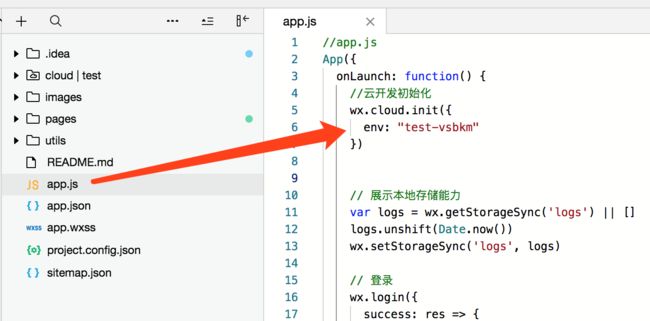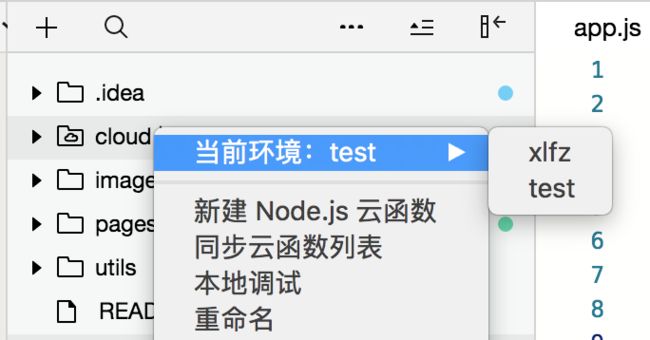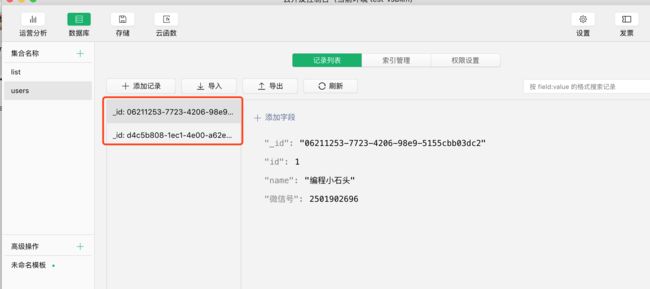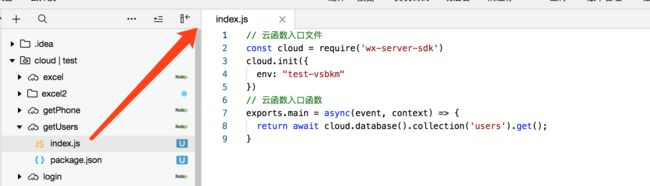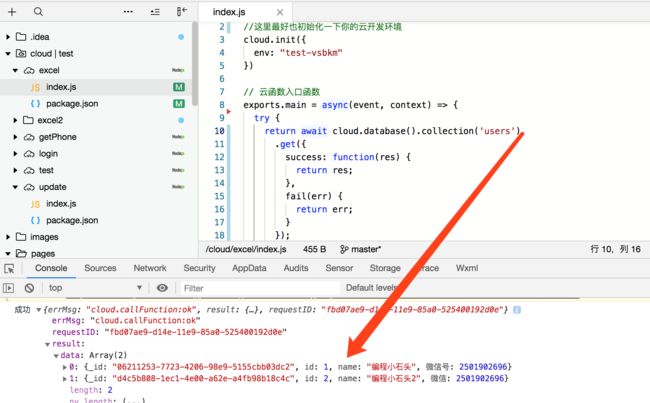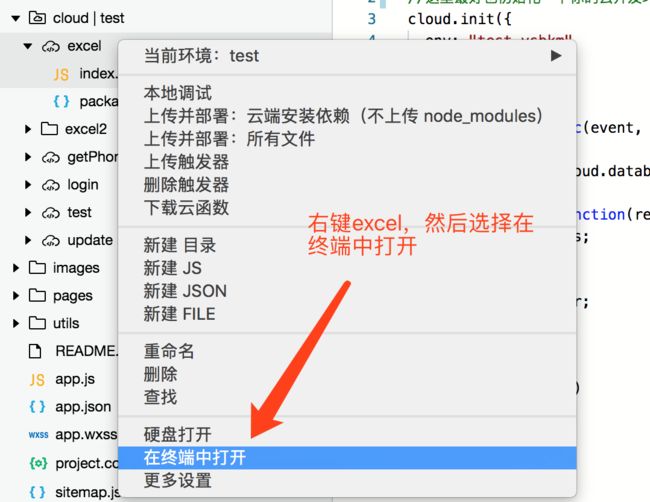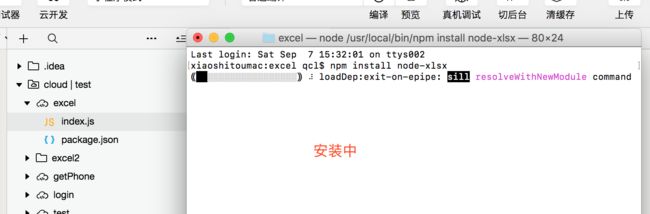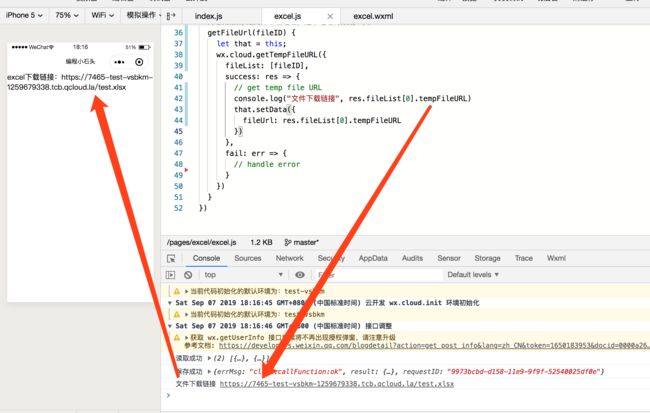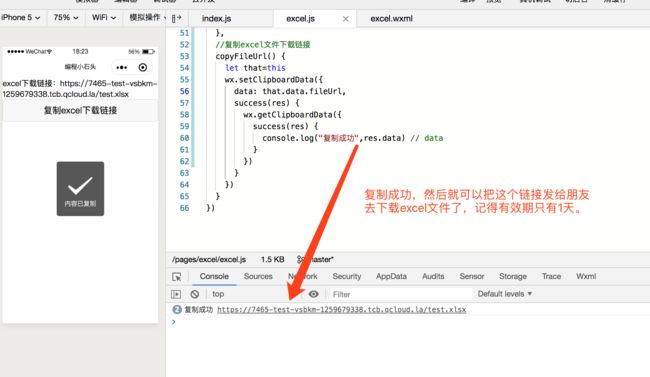小程序导出数据到excel表,借助云开发后台实现excel数据的保存
我们在开发小程序的过程中,可能会有这样的需求:如何将云数据库里的数据批量导出到excel表里?
这个需求可以用强大的云开发轻松实现!
这里需要用到云函数,云存储和云数据库。可以说通过这一个例子,把小程序云开发相关的知识都用到了。下面就来介绍如何实现
实现思路
- 1,创建云函数
- 2,在云函数里读取云数据库里的数据
- 3,安装node-xlsx类库(node类库)
- 4,把云数据库里读取到的数据存到excel里
- 5,把excel存到云存储里并返回对应的云文件地址
- 6,通过云文件地址下载excel文件
一、创建excel云函数
关于如何创建云开发小程序,这里我就不再做具体讲解。不知道怎么创建云开发小程序的同学,可以去翻看腾讯云云开发公众号内菜单【技术交流-视频教程】中的教学视频。
创建云函数时有两点需要注意的,给大家说下
二、读取云数据库里的数据
我们第一步创建好云函数以后,可以先在云函数里读取我们的云数据库里的数据。
把读取user数据表的完整代码给大家贴出来。
// 云函数入口文件
const cloud = require('wx-server-sdk')
cloud.init({
env: "test-vsbkm"
})
// 云函数入口函数
exports.main = async(event, context) => {
return await cloud.database().collection('users').get();
}三、安装生成excel文件的类库 node-xlsx
通过上面第二步可以看到我们已经成功的拿到需要保存到excel的源数据,我们接下来要做的就是把数据保存到excel
npm install node-xlsx可以看出我们安装完成以后,多了一个package-lock.json的文件
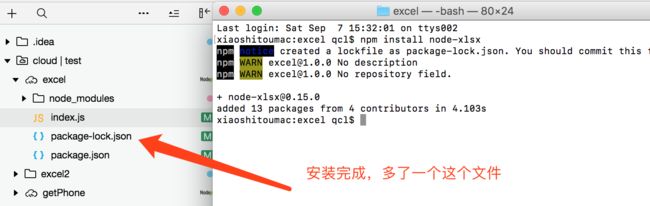
四、编写把数据保存到excel的代码,
下图是我们的核心代码:
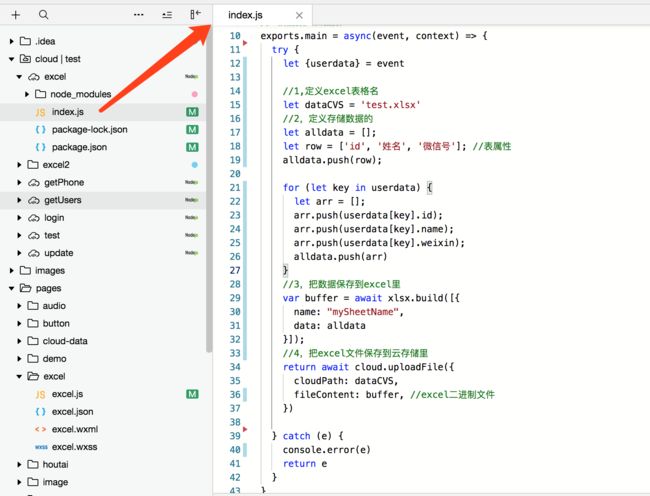
这里的数据是我们查询的users表的数据,然后通过下面代码遍历数组,然后存入excel。这里需要注意我们的id,name,weixin要和users表里的对应。
for (let key in userdata) {
let arr = [];
arr.push(userdata[key].id);
arr.push(userdata[key].name);
arr.push(userdata[key].weixin);
alldata.push(arr)
}还有下面这段代码,是把excel保存到云存储用的
//4,把excel文件保存到云存储里
return await cloud.uploadFile({
cloudPath: dataCVS,
fileContent: buffer, //excel二进制文件
})下面把完整的excel里的index.js代码贴给大家,记得把云开发环境id换成你自己的。
const cloud = require('wx-server-sdk')
//这里最好也初始化一下你的云开发环境
cloud.init({
env: "test-vsbkm"
})
//操作excel用的类库
const xlsx = require('node-xlsx');
// 云函数入口函数
exports.main = async(event, context) => {
try {
let {userdata} = event
//1,定义excel表格名
let dataCVS = 'test.xlsx'
//2,定义存储数据的
let alldata = [];
let row = ['id', '姓名', '微信号']; //表属性
alldata.push(row);
for (let key in userdata) {
let arr = [];
arr.push(userdata[key].id);
arr.push(userdata[key].name);
arr.push(userdata[key].weixin);
alldata.push(arr)
}
//3,把数据保存到excel里
var buffer = await xlsx.build([{
name: "mySheetName",
data: alldata
}]);
//4,把excel文件保存到云存储里
return await cloud.uploadFile({
cloudPath: dataCVS,
fileContent: buffer, //excel二进制文件
})
} catch (e) {
console.error(e)
return e
}
}
五、把excel存到云存储里并返回对应的云文件地址
经过上面的步骤,我们已经成功的把数据存到excel里,并把excel文件存到云存储里。可以看下效果。
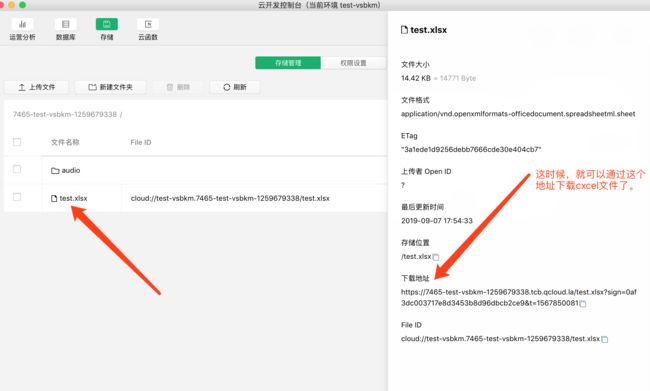
接着,就可以通过上图的下载地址下载excel文件了。
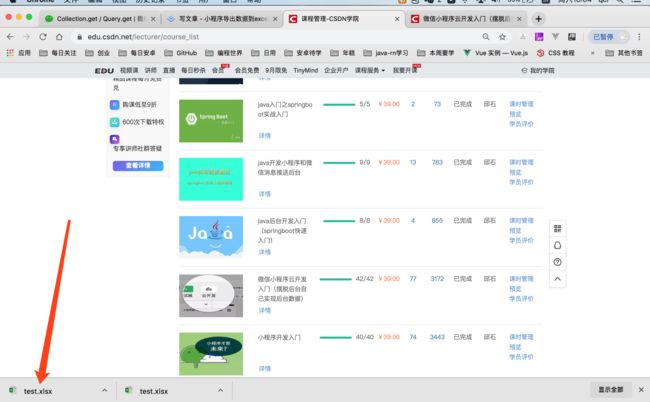
其实到这里就差不多实现了基本的把数据保存到excel里的功能了,但是为了避免每次导出数据都需要去云开发后台下载excel的麻烦,接下来介绍如何动态获取下载地址。
六、获取云文件地址下载excel文件
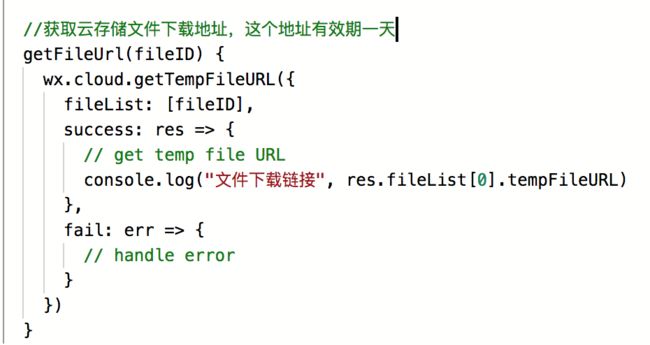
通过上图我们可以看出,我们获取下载链接需要用到一个fileID,而这个fileID在我们保存excel到云存储时,有返回,如下图。我们把fileID传给我们获取下载链接的方法即可。
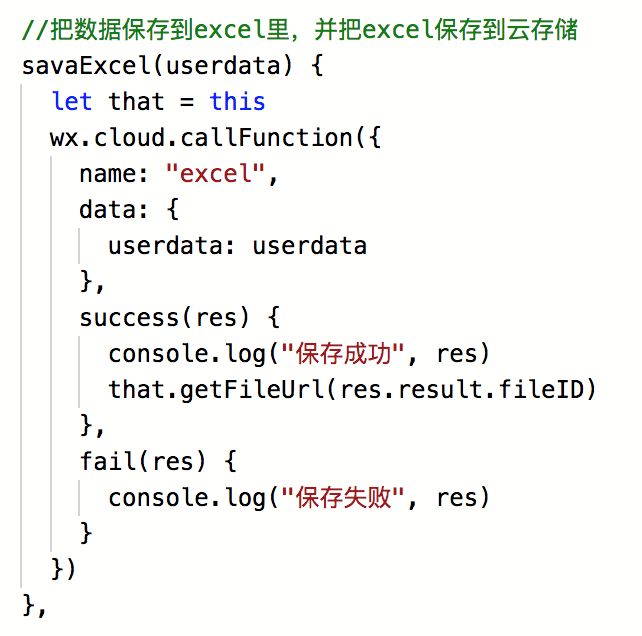
下面是完整代码:
Page({
onLoad: function(options) {
let that = this;
//读取users表数据
wx.cloud.callFunction({
name: "getUsers",
success(res) {
console.log("读取成功", res.result.data)
that.savaExcel(res.result.data)
},
fail(res) {
console.log("读取失败", res)
}
})
},
//把数据保存到excel里,并把excel保存到云存储
savaExcel(userdata) {
let that = this
wx.cloud.callFunction({
name: "excel",
data: {
userdata: userdata
},
success(res) {
console.log("保存成功", res)
that.getFileUrl(res.result.fileID)
},
fail(res) {
console.log("保存失败", res)
}
})
},
//获取云存储文件下载地址,这个地址有效期一天
getFileUrl(fileID) {
let that = this;
wx.cloud.getTempFileURL({
fileList: [fileID],
success: res => {
// get temp file URL
console.log("文件下载链接", res.fileList[0].tempFileURL)
that.setData({
fileUrl: res.fileList[0].tempFileURL
})
},
fail: err => {
// handle error
}
})
},
//复制excel文件下载链接
copyFileUrl() {
let that=this
wx.setClipboardData({
data: that.data.fileUrl,
success(res) {
wx.getClipboardData({
success(res) {
console.log("复制成功",res.data) // data
}
})
}
})
}
})梳理下上面代码的逻辑:
- 1、先通过getUsers云函数去云数据库获取数据。
- 2、把获取到的数据通过excel云函数把数据保存到excel,然后把excel保存的云存储。
- 3、获取云存储里的文件下载链接。
- 4、复制下载链接,到浏览器里下载excel文件。
到这里我们就完整的实现了把数据保存到excel的功能了。
文章有点长,知识点有点多,但是大家理解上述内容后,就可以对小程序云开发的云函数、云数据库、云存储有一个较为完整的了解过程。
如果你想要了解更多关于云开发CloudBase相关的技术故事/技术实战经验,请扫码关注【腾讯云云开发】公众号~